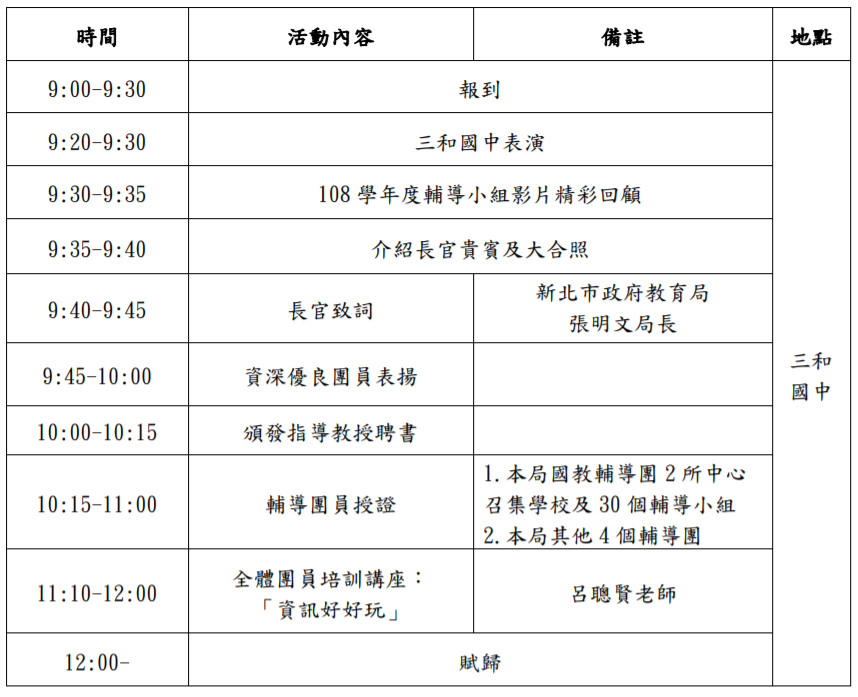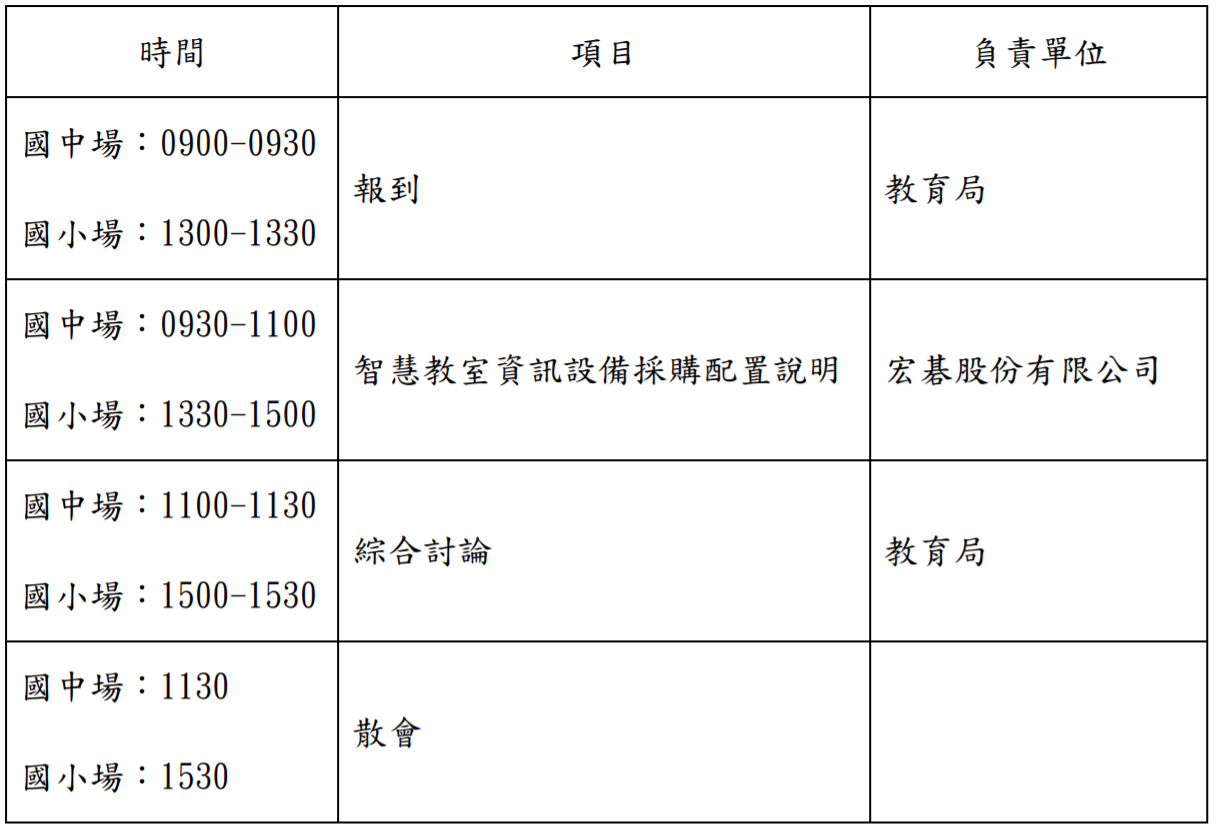日期:109年9月11日(五)
時間:9:00-13:00
地點:蘆洲區鷺江國小
承辦學校:鷺江國小、忠義國小、成功國小、五華國小
中心學校:八里區米倉國小
智慧學習領航學校(北區):共12所
(一)典範組:碧華國小、明志國小
(二)示範組:
八里區:米倉國小、長坑國小
三重區:五華國小
蘆洲區:鷺江國小、成功國小、忠義國小
泰山區:同榮國小、義學國小
淡水區:天生國小、新市國小
公文:
會議議程:
| 時間 | 活動內容 | 主講(持)人 | 地點 |
| 8:45-9:00 | 報到 | 承辦學校、米倉國小 | 八德樓2F數位藝廊 |
| 9:00-9:10 | 主席致詞 | 承辦學校、米倉國小 | 八德樓2F數位藝廊 |
| 9:10-10:30 | 智慧學習及跨領域課程教學實施概況報告 | 鷺江國小、忠義國小、成功國小與五華國小 | 八德樓2F數位藝廊 |
| 10:30-11:30 | 智慧學習公開授課(四年級藝文) | 鷺江國小 | 八德樓2F數位藝廊 |
| 11:30-12:30 | 議課 | 鷺江國小/丁玉良教授 | 八德樓2F數位藝廊 |
| 12:30-13:00 | 綜合座談 | 承辦學校 | 八德樓2F數位藝廊 |